ExcelでIF関数を使って土曜日と日曜日を判定し、様々な処理を行いたい場合があります。
例えば、カレンダーで土日であれば「休日」と表示することがあります。
そのような場合、IF関数とWEEKDAY関数を使用することで土日を判定することができます。
IF関数で土日を判定する方法
ExcelのIF関数で土日を判定する手順は次の通りになります。
下のような図で、土日だった場合に「休日」と表示します。
数式を入力するセルを選択します。(①)
「数式」タブをクリックします。(②)
「関数ライブラリ」グループにある「論理」をクリックします。(③)
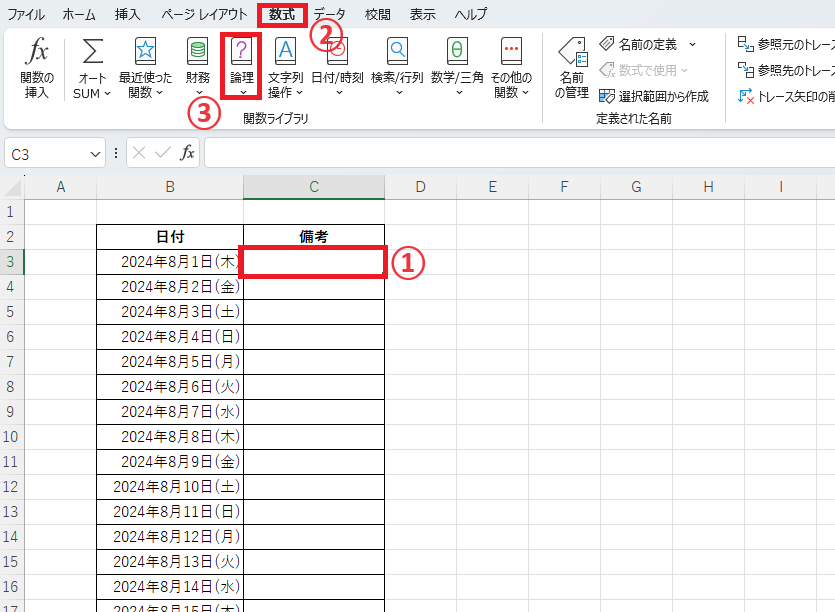
「IF」をクリックします。(④)
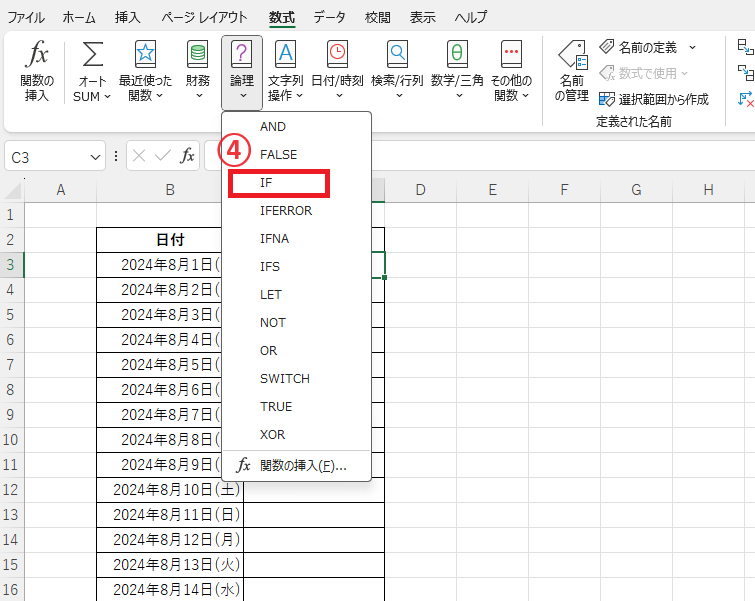
「関数の引数」ダイアログボックスが表示されます。
「論理式」に「WEEKDAY(セル参照, 2)>=6」と入力します。(⑤)
今回の例では、「WEEKDAY(B3, 2)>=6」
※WEEKDAY(セル参照, 2): 指定したセルの日付が週の何日目にあたるかを数値で返します。2を指定すると、土曜日は6、日曜日は7となります。
※>=6: WEEKDAY関数の結果が6以上(つまり土曜日か日曜日)の場合、真になります。
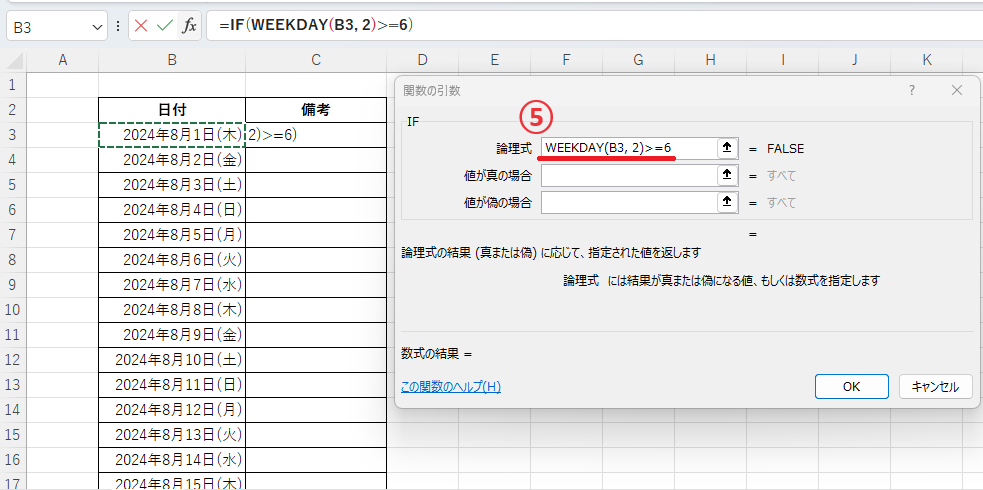
「値が真の場合」に「"休日"」と入力します。(⑥)
「値が偽の場合」に「""」と入力します。(⑦)
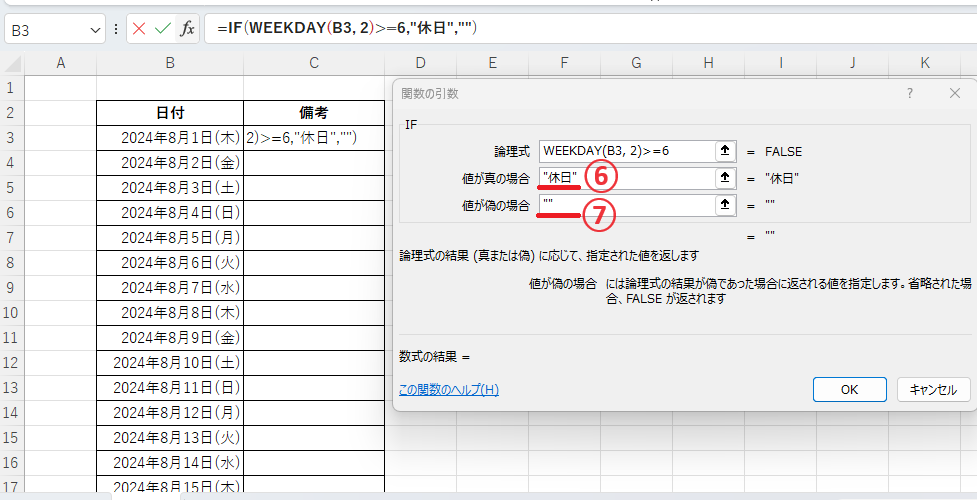
これで引数の指定が完了したので、OKボタンをクリックします。(⑧)
数式としては
=IF(WEEKDAY(セル参照, 2)>=6, "休日", "")
となります。
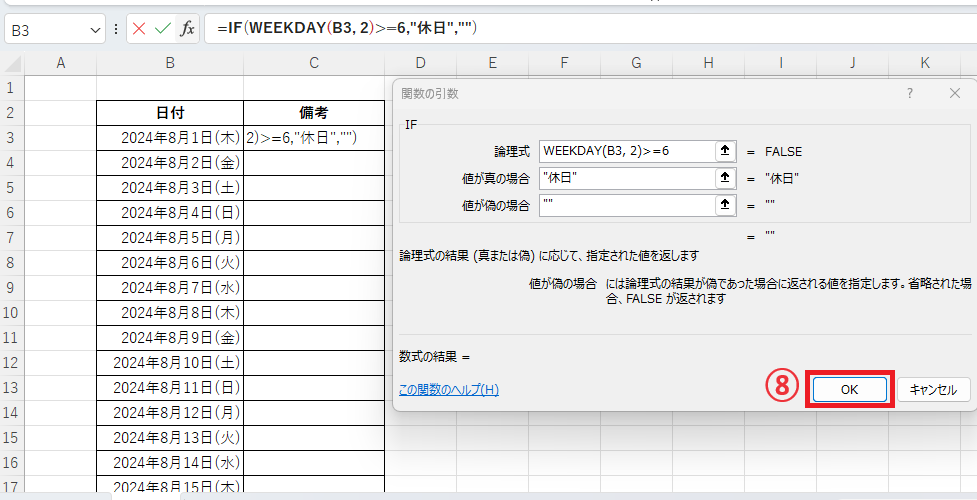
他のセルにコピーします。
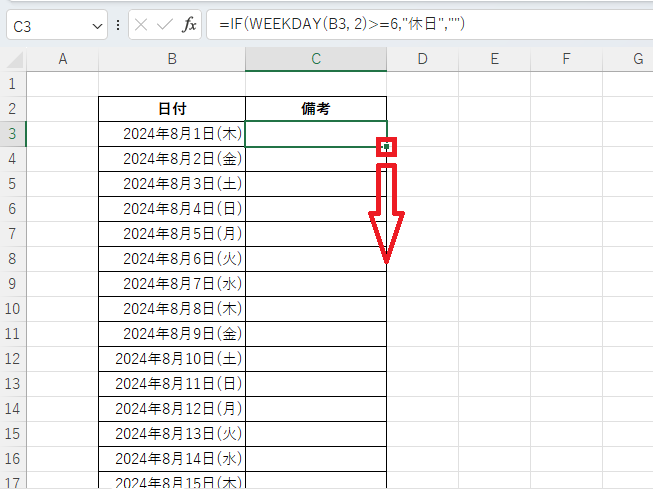
これで土日に「休日」と表示することができます。
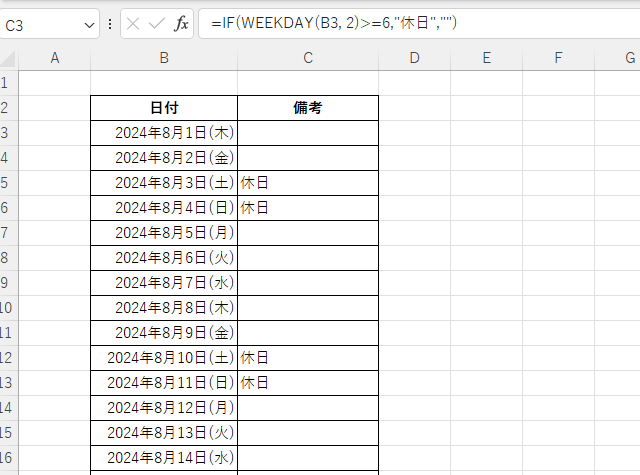
よくある質問 (FAQ)
Q1. IF関数で土曜日と日曜日を個別で判定する方法は?
A. 「WEEKDAY関数」を使用して日付が土曜日や日曜日かを判定できます。例えば、=IF(WEEKDAY(A1)=1,"日","") 、=IF(WEEKDAY(A1)=7,"土","") のように設定することで、セルA1の日付が土曜日や日曜日かで個別で判定することができます。
WEEKDAY関数の詳しい使い方については以下の記事をご覧ください。
Q2. 祝日も自動で判定してスケジュールから除外することはできますか?
A. 祝日はExcel標準機能では自動判定されませんが、祝日一覧を別途シートに入力し、COUNTIF関数を使って判定することで、土日と祝日を除いたスケジュール管理が可能です。
詳しくは以下の記事をご覧ください。
Q3. 土日を条件として背景色を自動で変えることはできますか?
A. 条件付き書式を使用すれば、土日の日付に自動で背景色を付けることができます。WEEKDAY関数を条件式として使い、土日であれば色が変わる設定をすることで視覚的に区別できます。
詳しくは以下の記事をご覧ください。
Q4. 年末年始やゴールデンウィークなど、特定の連休を自動で判定できますか?
A. 特定の連休を自動判定するためには、まず連休の日付をリスト化し、それを参照する関数(COUNTIF関数など)を使って判定する方法が便利です。祝日を判定する方法と同じ方法でできます。
まとめ
ExcelのIF関数とWEEKDAY関数を組み合わせることで、簡単に土日の判定を行うことができます。
WEEKDAY関数の条件を変更することで、月曜日や火曜日など他の曜日に変更することもできます。
WEEKDAY関数の引数や数値については以下の記事を参照してください。
記事のまとめ
- 土日を判定するには、IF関数とWEEKDAY関数を組み合わせること判定することができる
- 土日を判定する数式は、「=IF(WEEKDAY(セル参照, 2)>=6, "土日", "平日")」





